文章摘要:“工欲善其事,必先利其器”,想轻松解决 “电脑屏幕怎么实时监控” 的问题,选对方法很关键!企业需实时掌握员工工作动态、守护数据安全,家长想引导孩子合理用电脑、远
“工欲善其事,必先利其器”,想轻松解决 “电脑屏幕怎么实时监控” 的问题,选对方法很关键!企业需实时掌握员工工作动态、守护数据安全,家长想引导孩子合理用电脑、远离不良内容,这些需求都能通过简单方法实现。
无需复杂技术,今天就带来 6 个超简单的屏幕监控方法,覆盖不同场景,从专业系统到轻量工具一应俱全,每步操作清晰明了,新手看完也能上手,帮你轻松搞定实时监控需求!

一、部署洞察眼 MIT 系统,专业级全功能监控
核心功能:
实时查看:能精准捕捉被监控电脑屏幕活动,支持单屏细查与多屏同览,画质清晰细腻,即便 Excel 单元格里的公式变动、细小文字都能精准呈现。管理者还可远程连接查看、操作桌面。
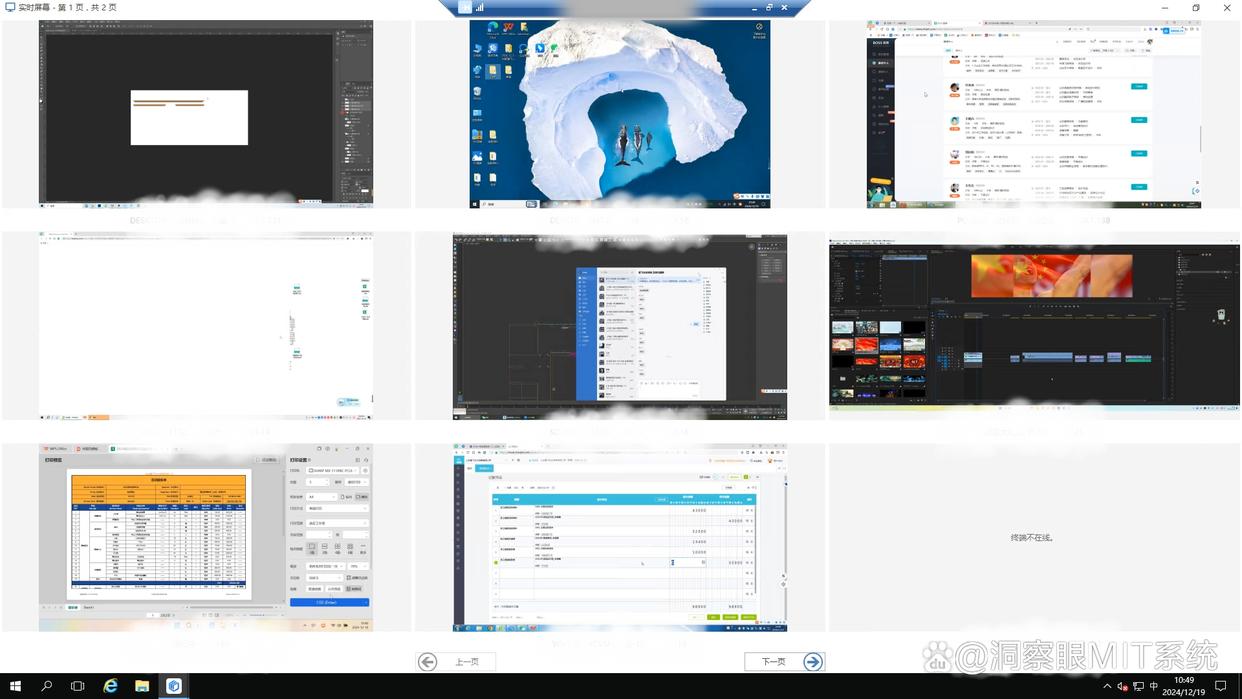
屏幕录像:对员工电脑屏幕进行高清录制并保存,支持自定义录制频率与时长,自动生成视频存档。录像文件可保存为本地文件或上传至云端,也可保存为常见视频格式,便于后期查看。
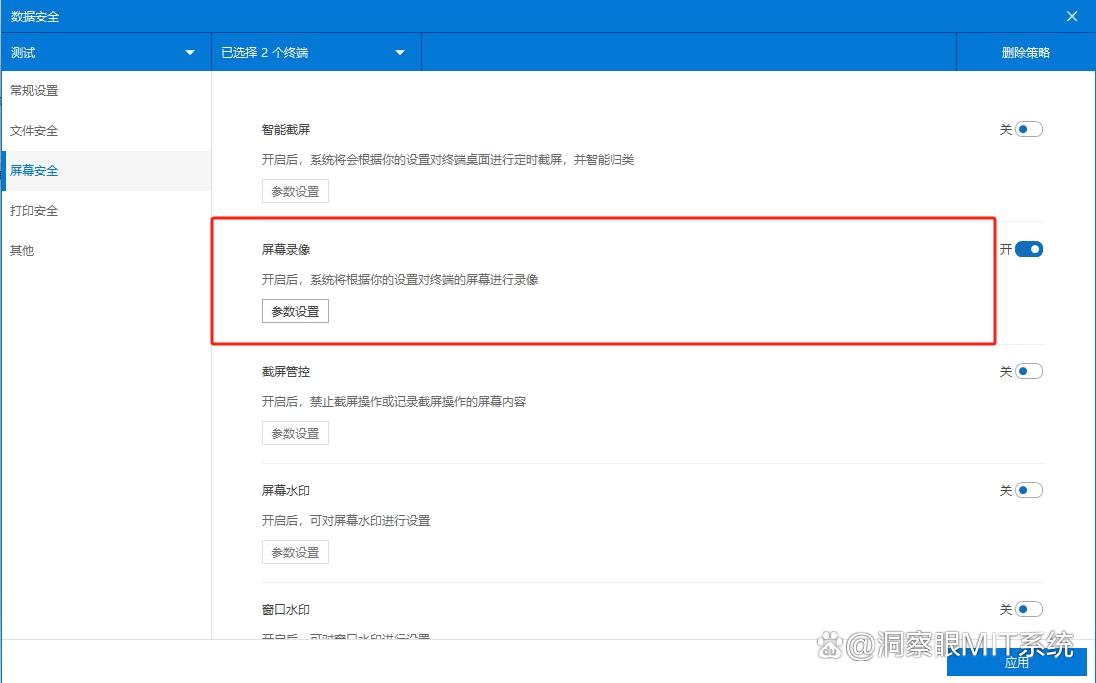
文件操作记录:全面记录文件从创建到删除的全生命周期操作,包括新建、修改、删除、复制、移动等,生成详细的操作日志,当出现异常文件操作时,如未经授权的文件删除、敏感文件复制等,系统会及时发出预警,提醒管理者关注。
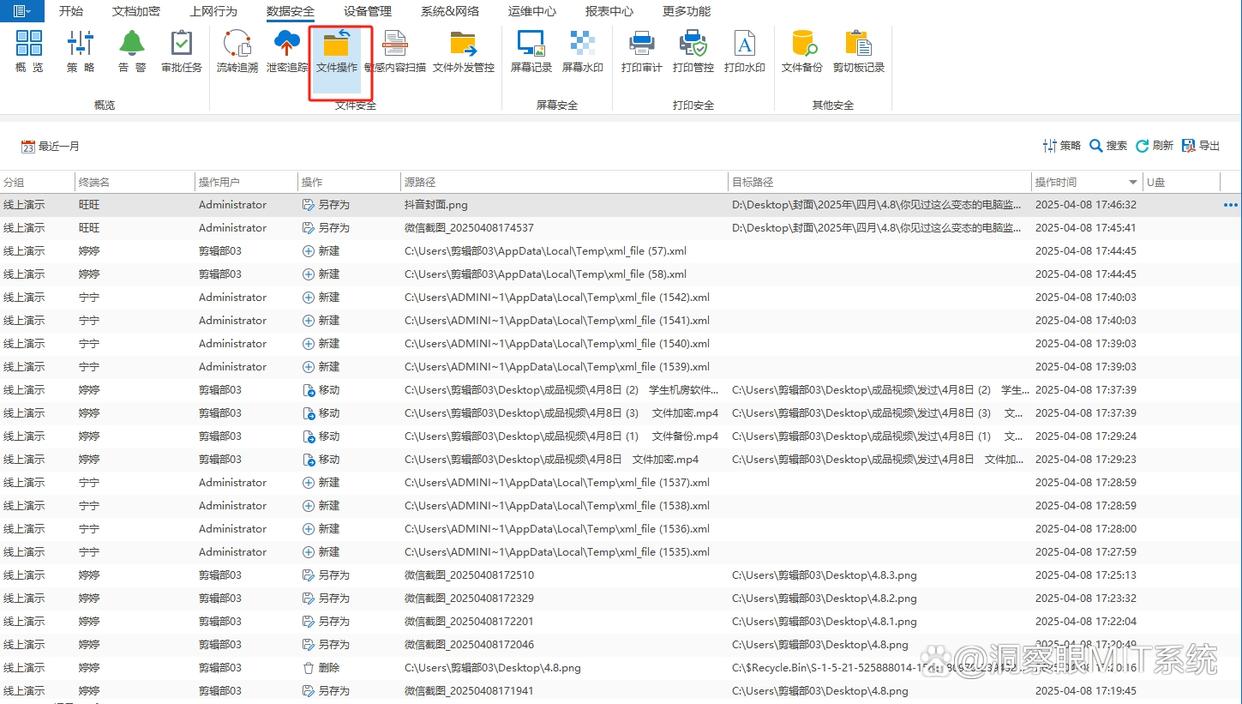
远程协助:跨部门协作时,可开启客户端同意模式,在尊重员工隐私基础上实现远程协助;日常工作巡查则可使用仅观看模式,了解团队整体工作状态。

操作步骤:①管理员电脑安装管理端并完成账号注册,设置监控时段与预警规则;②目标电脑安装客户端,输入管理端生成的专属授权码完成绑定;③回到管理端,点击 “实时监控” 模块选择目标设备,即可进入监控界面,还能手动开启 / 关闭录像功能。
方法特点:企业级数据加密保障隐私安全,全程无代码操作,10 分钟即可完成部署;兼顾实时监控与事后追溯,适配中大型企业多设备管理场景,新手也能快速上手。
二、用 Chrome 远程桌面插件,轻量跨端监控
核心功能:
通过浏览器插件实现实时屏幕查看与远程控制,支持 Windows、Mac、Linux 跨系统连接,监控端还可通过 Chrome 浏览器的移动版在手机上查看;
采用 PIN 码双重验证机制,首次连接需输入目标端设置的 PIN 码,后续可勾选 “记住设备” 实现快速连接,连接过程采用 SSL 加密防护,防止数据泄露;
支持调整屏幕分辨率,可根据网络情况切换标清 / 高清模式,避免卡顿,同时能实时同步目标端电脑的声音,方便听辨视频、语音等内容。
操作步骤:①在监控端与目标端电脑的Chrome 浏览器中搜索 “Chrome 远程桌面” 插件并安装;②目标端打开插件,点击 “启用远程连接”,设置 6 位以上的访问 PIN码并授权;③监控端插件中找到目标设备名称,输入 PIN 码点击 “连接”,成功后即可实时查看屏幕,点击界面下方按钮可切换 “仅查看”/“控制”
模式。
方法特点:无需安装独立软件,依托浏览器即可使用,安装包仅 2MB,对系统资源占用极低;适合技术小白与临时监控需求,如设计师远程查看团队成员的设计操作过程,或家长临时检查孩子的电脑使用情况。

三、借助 ActivTrak 云平台,行为分析型监控
核心功能:
实时捕获屏幕画面的同时,自动分类操作行为(工作 / 娱乐 / 闲置),可自定义标注工作类软件(如 Office、设计软件)与娱乐类软件(如游戏、视频平台),分类精度达 95% 以上;
生成可视化行为报表,标注屏幕活跃时段、高频使用软件排名、每小时操作频次等数据,通过柱状图、折线图直观展示;
支持设置异常行为阈值,如连续 30 分钟浏览无关网站、1 小时内打开娱乐软件超过 5 次等,触发后立即发送邮件预警给管理员;
还可统计单台设备的日均屏幕活跃时长,对比团队平均水平,辅助评估工作效率。
操作步骤:①在目标电脑上下载该软件的客户端,安装后关联云端账号;②监控端通过浏览器登录软件云端平台,在 “实时监控” 模块选择目标设备,即可查看实时屏幕;③切换至 “分析报表” 页面,可筛选不同时间段查看行为数据,还能设置报表自动推送至指定邮箱。
方法特点:基于云计算实现无地域限制监控,无需搭建本地服务器;侧重行为数据分析,帮助企业优化员工工作流程,适合远程团队效率管理。
四、用 ScreenRec,录屏 + 实时查看二合一
核心功能:
一边实时显示目标电脑屏幕画面,一边自动录制 1080P 高清视频,录像帧率达 30 帧 / 秒,确保画面流畅;
支持一键将录屏文件上传至云端,生成专属分享链接,可设置链接有效期(1 天 - 永久)与访问权限(公开 / 密码保护);
内置截图工具,可在实时监控过程中随时截取屏幕关键画面,截图支持添加文字标注、箭头等元素;
监控端可通过分享链接在任意设备的浏览器中查看,无需安装软件,同时能实时控制录像的开始 / 暂停 / 结束,录像文件自动保存为 MP4 格式,支持在线播放与下载。
操作步骤:①目标电脑安装软件,注册账号后点击“开启实时共享”,生成唯一的共享链接;②监控端通过浏览器打开该链接,输入目标端提供的验证密码(可选)即可进入实时监控界面;③点击界面中的“录制” 按钮启动同步录屏,结束后可在 “我的文件” 中查看云端存储的录像与截图。
方法特点:集实时监控与录屏存档于一体,无需额外工具配合;录屏文件支持云端备份,避免本地存储丢失,适合需要留存操作证据的场景,如企业员工工作审计、教育机构记录学生的操作过程用于复盘。

五、通过 macOS “屏幕共享”,苹果生态专属监控
核心功能:
苹果设备原生功能,支持 Mac 与 Mac、Mac 与 iPhone/iPad 跨设备实时屏幕查看,监控端设备需登录同一 Apple ID;
采用 AirPlay 加密传输技术,画面延迟低于 1 秒,适配 Retina 高清屏幕,显示效果细腻,能清晰呈现文档中的小字、设计图细节;
支持 “缩放屏幕” 功能,可通过手势放大局部画面查看细节,同时能实时同步目标端的操作光标,方便追踪鼠标移动轨迹;
监控端还可发起语音通话,直接与目标端人员沟通,无需额外打开通讯软件。
操作步骤:①目标Mac 打开 “系统设置 - 通用 - 共享”,勾选 “屏幕共享” 选项,设置允许访问的用户(可选择 “所有用户” 或指定 AppleID);②监控端 Mac 打开 “访达”,在左侧 “共享” 栏找到目标 Mac 名称,双击后点击 “共享屏幕”;若用 iPhone 监控,打开“控制中心”,长按 “屏幕镜像”,选择目标 Mac 即可连接,输入目标 Mac 的账号密码完成验证。
方法特点:无需第三方软件,与苹果生态深度适配,操作流畅无兼容性问题;适合苹果用户家庭监控孩子学习,或设计师团队实时沟通创意方案,能精准还原 Mac 端的操作细节。
六、用 “屏幕监控大师”,轻量化基础监控
核心功能:
支持实时屏幕查看,画面更新频率可在 1-10 秒间自定义,满足不同监控精度需求;
定时截图功能可设置 1-60 秒的截图间隔,截图自动按 “日期 - 时间” 命名,存储路径可自定义(本地磁盘 / 外接存储),支持批量导出;
屏幕录像存储格式为 AVI,可设置录像清晰度(低 / 中 / 高)与帧率,单个录像文件大小可限制(如最大 500MB),避免占用过多存储空间;
后台静默运行,无桌面图标与任务栏显示,仅在进程中低资源运行,CPU 占用率低于 5%,适配老旧电脑设备。
操作步骤:①在目标电脑上安装该软件的客户端,打开后设置监控权限(如是否允许远程查看)与存储路径;②监控端电脑安装管理端,打开后点击“添加设备”,输入目标电脑的 IP 地址与客户端设置的连接密码;③添加成功后,点击 “实时视图”即可进入监控界面,右侧菜单栏可开启定时截图、录像功能。
方法特点:界面简洁无广告,操作步骤仅 3 步,新手友好;功能聚焦基础监控需求,安装包仅 3MB,适合个体商户监控收银电脑、家长简单管理孩子用机场景,无需复杂设置即可稳定运行。

每种方法都兼顾功能实用性与操作简易性,按需选择即可轻松实现实时监控。切记监控前需提前告知被监控人,遵守《个人信息保护法》,做到合规合理使用哦!




